公式案内
Xperia(TM) Z SO-02Eの製品アップデート情報 | お客様サポート | NTTドコモ
本当に来てくれた。
さっそくアップデートを検討したのですが、色々迷った結果今のファームウェアもかなり長い間使い倒していろいろ不具合が出始めていたため思い切ってフルワイプすることにしました。
OTAを行なう前に
Xperiaのsystem領域を改変しているとOTAはできません。
元に戻す手順、戻す必要のあるファイルについては人によって様々です。使用したツール、改変したファイルを把握していないと戻すのは至難の業といえます。
基本的な手順は全てショーグンさんが以前書いてくださっています。
XperiaにおけるAndroidアプリ考察 » 【Z】Android4.2.2へのアップデートに向けて知っておきたい大事なこと(root関連)
XperiaにおけるAndroidアプリ考察 » 【Z】root化済 Xperia ZのAndroid4.2.2 アップデート方法
恐らくほとんどの場合必要になる手順として、
- Xposed Frameworkのアンインストール
- ワンクリックrootファイルの削除(/system/etc/hw_config.shの中の特定の行を削除)
- NANDROIDバックアップ導入時に挿し替えた「chargemon」の削除および除外してあったchargemonの復元(※1)
- その他自分が改造したファイルの復元(例:deodex、apk改変、シャッター音、build.prop、bootanimation、フォント等)
※1
ショーグンさんのブログではCWMを入れた場合の復元方法として「chargemon.bin.org」のリネームが紹介されています。
僕はXZDualRecoveryだったので「chargemon.stock」という名前になっていました。
どれを改変したか覚えてないという場合はftfを焼いてしまうのも手です(もちろん事前にバックアップを)。
PCCompanionを使ったアップデート
XperiaをWindowsに繋ぐとインストールされるツール「PCCompanion」を使ってもアップデートを行なうことができます。
ただし、こちらの方法でアップデートを行なうとメリットとデメリットが両方生じます。
メリット:ftf素材が手に入る
デメリット:rootを維持したままアップデートすることはできない
どうしてもOTAできない場合PCCを使うしかありませんが、最新バージョンでrootKitが使えない時などはOTAでないとrootを維持できないことがあります。
最新バージョンとrootの必要性とを天秤にかけ、どうしても必要ならftfを使ってフルワイプする必要も出てくるかもしれません。
なおPCCを使う場合、ftf素材の場所は次の通りです。
PC Companion からftfが作れない?そんなことはないんですよええ。 | 所感 ~android~
KitKatになったXperia Z
ドコモIDを端末に登録できるようになりました。
Wi-Fiかんたん接続とかいろいろ使う時に良いのかな?
初回起動時のインターフェースかなり改善したんですネ。
見た目もいいしわかりやすいしでGood.
今回行った手順としては、PCC使ってftf作成→フルワイプで焼くというもののためrootから内部ストレージから全部消えました。
一応実行前に例の場所見てみたら「できたよ」って書いてあったんで信じたところ、キューブキューブさんの最新版rootKitで取得成功。
うまく動いているようです。よかった。
さあ、いろいろと復元しなきゃ。KitKatを味わうのはその次だ。
そんな感じ!

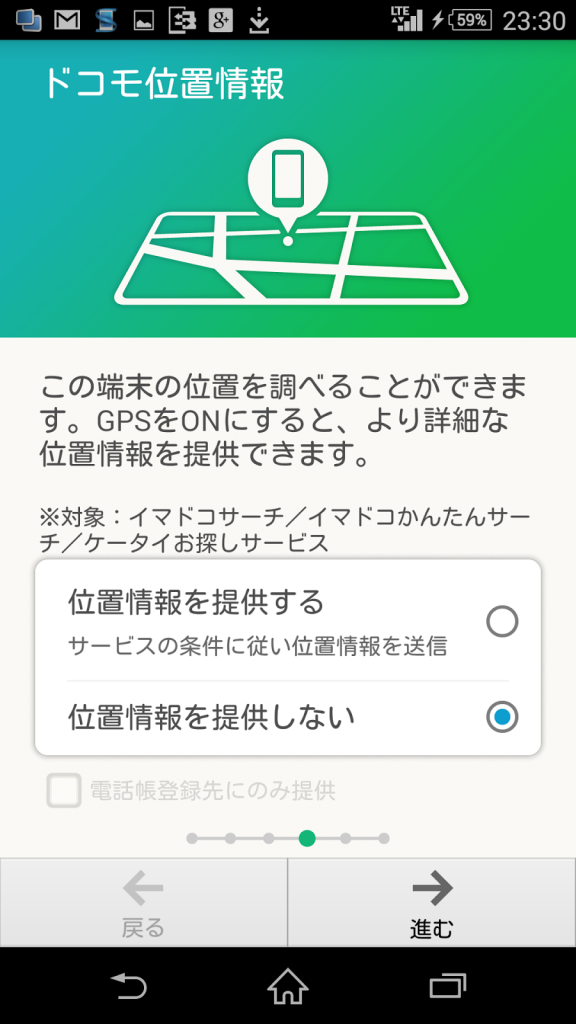
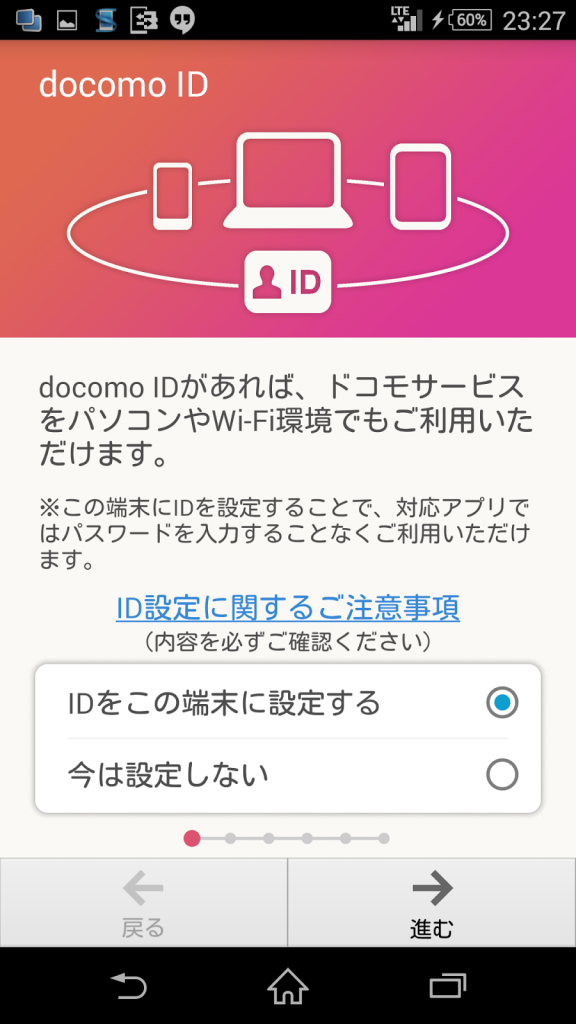
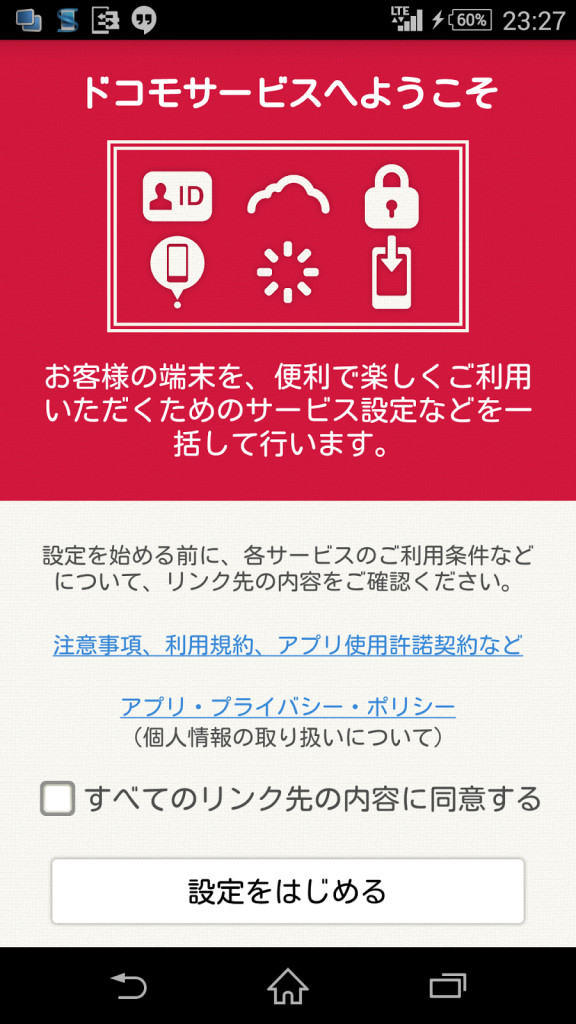

またまたご丁寧にありがとうございます。
やっぱり近道は無いですよねえw
アプリを入れなおすのが面倒くさくてアップデートする際にどのシステムファイルを弄ったのか忘れたのでデータを残してsystemはワイプしたんですがそれだけではダメだったかもしれませんね。
まとまった時間が取れるときにTitaniumでバックアップとってフルワイプでftf焼いてみようと思います。
Tomさんのブログは同じXperia持ちからして非常にわかりやすいのでacro持たれてる時代から本当に参考にさせてもらってます。arc使ってましたんでw
Z3に移行されるんですかね?
私はZ4まで待ってみようと思いますw
これからも更新楽しみにしています。この度は本当にありがとうございました。
わざわざご丁寧にご説明ありがとうございます。
最新版をxdaで入手してPieだけ有効して使っています。
提供元不明のアプリのチェック、ユーザー補助も有効にしてたのですが、恥ずかしながら「Set gesture input」を変更、「アプリの確認」にチェックを入れるのを怠っていました。
早速実行し、何時間か経ちましたが今のところボタンが押せる状態に回復したようにみえます。恐らく大丈夫かと。
本当にありがとうございました。LMTなしでは生きていけない体になってしまっているので本当助かりましたw
迷惑ついでにもう一つお聞きしたいんですけど・・・4.4.2になってからパフォーマンスは落ちてせんか?どうもアップデート前より動きがトロくてですね・・・
Tomさんのサイトを参考に大分前からseederとEntropy Fixerも入れてるのですが以前より効果が薄れてる気がするんです。
なにかパフォーマンス上げてるアプリとかありましたらご教授願えたらと思います。次々と本当すみません。
お、直りましたか。よかったです(;゜∀゜)-3
パフォーマンスに関して、僕のZは現状非常に快適です。
理由はアップデートにあります。
基本的にアップデートは「上書き保存」する形での適用となります。
このためユーザーデータは無事でOSだけ更新されることになる(「上書き」されないファイル=更新のない部分は弄られない)のですが、機能追加などが多数盛り込まれたバージョンアップの場合変更箇所が多いため、微妙な誤差が生じる可能性があります。
例として考えられるのは、
・アップ後のバージョンに非対応、または最適化されていないアプリが残っている
・何かの手違いでごみファイルが出来てしまった
・何かの手違いでメモリ(以下同文)
・何かの手違いでスクリプト(以下同文)
・更新されたファイルの処理と、更新されず残った何かの処理が噛み合わない
などです。
ZIPファイルをダウンロードしたら破損してて解凍できなかったことはありませんか?
あれと似たような感じだと思います。
そうでなくでも、精密機器は長期間稼働を続けるとどこかしらにごみが溜まったりします。
定期的な再起動(RAMの開放)、ワイプを伴うOS初期化などを行なうと、「RAMメモリ」や「内部ストレージ」が「一括で(全部まとめて)」同時に更新されます。
全部更新されるため、ごみが消えます。パフォーマンスがグンと上がるのもはこのためです。厳密には「上がってる」んじゃなく「元に戻った」んです。買ったばっかってめちゃくちゃ快適じゃないですか。
最も手っ取り早く、かつ確実なパフォーマンスアップ方法は初期化です。それは間違いありません。
ならどうにかしてその手間を減らそうということで、僕は最近はftfを焼いた後はTWRPではなくTitaniumを使って環境を復元しています。
内部ストレージのバックアップを取らないと悲惨なことになる&Zooperなどのカスタムウィジェットを復元できない等いくつかの面でNANDROIDには劣りますが、アプリデータを戻せるだけでも非常に手間が軽減されます。
タスクキラー、メモリクリーナー、Seeder&Entropy Fixerなど、全てパフォーマンス改善の「手助け」をするためのツールです。そのツールが動くためにもリソース(電池やメモリ、CPU)を使っており、確実性はそこまで保証されるものではありません。むしろ種類を増やすと競合や軽度のバグなどによって悪化する可能性もあります。
もし三平方さんがパフォーマンスを改善したい(向上ではなく、初期状態と同等に戻したい)とお思いならば、一度フルバックアップを取った後で初期化することをおすすめします。
はじめまして。いつも楽しく拝見させて頂いてます。
どこに投稿するか迷いましたが4.4.2アップデート関連ということでこちらに投稿させて頂きます。
TomさんはLMTを現在も使ってらっしゃるでしょうか?
当方、4.4.2にアップデートした途端、apkをインストールする際、インストールボタンが押せなくなってしまいまして、調べたところSYSTEM_ALERT_WINDOWを使うアプリが悪さしていることがわかりました。
早速LMTを外したところ問題なく押せるようになりました。
Battery Mixなどではよく聞くのですがLMTでこういった症状になっているのも聞いたことがないのでどうすればいいかわからず、しょうがなくナビバーを出して運用している状態です。
できればLMTで運用したいのでなにかヒントや気づくことなどございましたらご教授いただけたらと思います。
長文失礼致しました。
はじめまして、コメントありがとうございます。
http://tabkul.com/?p=28720
こちらに「ちなみに「LMT」はランチャーを起動していない限りインストールの障害とはなりません。」と書かれています。
僕自身LMTは常に起動しっぱなし(Gestures, ISAS and Pieモード)ですが、アプリがインストールできなくなったことは1度もないので寝耳に水でした。
確認する点と対処法は、思いつく限りでは次の通りです。
対処法
①アプリインストール時のみLMTを停止する(アンインストールしなくても、LMTの「Active service」をOFFにするだけでインストール可能になりませんか?)
②別の代替ナビバーを探す
└LMTと同じようなパイを使った代替ナビバーは結構あります。
https://play.google.com/store/apps/details?id=jp.gr.java_conf.hdak.launcher.touch&hl=ja
https://play.google.com/store/apps/details?id=ca.yesoft.handysoftkeys&hl=ja
またXposedをお使いでしたらGravityBoxにもパイコントロールがあります。
確認する項目
①お使いのLMTはどこから入手したものですか? → 念のため。
②LMT Launcherは最新版ですか? → 念のため。
③LMTの「Set gesture input」は変更してみましたか? → Xperia Zはサポートされていませんので「この番号なら問題ない」と言えません
④その権限がどの機能・タイミングで使われるか切り分けてみましたか? → 例えば「Pieを使わない」「Status infoを使わない」「ISASを使わない」ときは発生しないのであれば、回避できる可能性があります。
⑤LMTの「ユーザー補助」は有効にしていますか? → 関係あるかは断言できませんが、僕は有効化しています。
⑥「提供元不明のアプリ」にチェックは入っていますか? → セキュリティ上「アプリの確認」にもチェックを入れることが推奨されます。
BatteryMixの場合も残量バーを表示している時だけ「インストール」ボタンが押せなくなります。アプリが動いていても残量バーを出していなければ「インストール」ボタンは押せます。
ただ、それ以上突っ込んで調べたことがないので、詳しくはわかりません(同じ権限を使用しているSystemUIとかは平気なのか等も調べていません)。
Xposedを使用している場合、最終手段としてAppSettingsなどで該当の権限を削る方法もあるかもしれませんが、その後どんな挙動になるか全くわからない上、この権現はセキュリティ目的(画面を偽装された可能性のある場面でアプリをインストールさせないためのもの)なのでおすすめはできません。
http://droidbiyori.tumblr.com/post/16354167891/system-alert-window-apk
の最後から2番めの段落に権限の内容が書かれています。
追記です。
LMTはこれまでもかなり不安定な動きを繰り返してきました。
僕の方で確認した不具合としては、
・Pie Color変更項目にチェックボックスが出現し、カラーピッカーを呼び出せない
・Pointer Color変更項目が消える
・ISASの起点をどう設定しても機能しない
・Gestureの以下同文
・ユーザーイメージアイコン画像が読み込まれない
などがあります。
ftfからROMをクリーンアップすると改善したこともありますが、再起動したら直った、長期間忘れててある日ふと起動してみたら直っていたことも多く、なんともいえません。
今回は4.4にしたタイミングとのことでリカバリは難しそうですが、一度ごみ掃除を兼ねて内部ストレージをフルバックアップ後にクリーンインストール(ftfをフルワイプで焼く、もしくは、古いバージョンに戻してからフルワイプでアップデートする等)してみるのももしかしたら効果があるかもしれません。